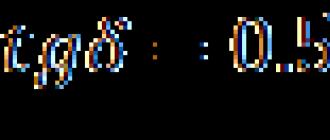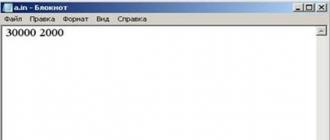Bugungi kunda ko'pincha VKontakte yoki Odnoklassniki kabi ijtimoiy tarmoqlar foydalanuvchilari saytga kirish muammosiga duch kelishadi. Tizim buni C:\Windows\System32\drivers\etc daraxtida joylashgan HOSTS fayli orqali boshqaradi. Afsuski, ushbu xizmat ko'pincha viruslardan ta'sirlanadi. Keling, vaziyatni qanday tuzatish kerakligini tushunishga harakat qilaylik.
C:\Windows\System32\drivers\etc katalogida qanday fayllar joylashgan va ular nima uchun javobgar?
Birinchidan, ushbu papkadagi fayllarni ko'rib chiqaylik. Istalgan faylga qo'shimcha ravishda bu erda faqat to'rtta ob'ekt joylashishi kerak. Agar boshqa narsa bo'lsa, buni yoki shunga o'xshash narsalarni ishonch bilan aytishingiz mumkin.
Fayl funktsiyalari nuqtai nazaridan, masalan, C:\Windows\System32\drivers\etc\services ob'ekti va boshqa fayllar, jumladan HOSTS, protokol, lmhosts va tarmoqlar foydalanuvchining ma'lum resurslarga kirishining ba'zi funktsiyalari uchun javobgardir. Internet.
Ko'rib chiqilayotgan narsa domen nomlari ma'lumotlar bazasini IP manzillari bilan taqqoslashni aniqlaydi. Bundan tashqari, undan foydalanish foydalanuvchining DNS-serverlarni chetlab o'tib, Internetdagi eng tez-tez tashrif buyuradigan sahifalariga kirishini tezlashtirishni, shuningdek, ba'zi keraksiz resurslarni yoki banner havolalarini bloklashni o'z ichiga oladi. Odatiy bo'lib, tavsiflovchi matn qismiga qo'shimcha ravishda, u matn oxirida bizni qiziqtirgan yagona yozuvni o'z ichiga oladi, xususan: 127.0.0.1 localhost. Hammasi! Unda boshqa qo'shimcha yozuvlar bo'lmasligi kerak.
Saytlarning IP manzilini tekshirish
Agar biz domen nomining resursning haqiqiy IP-manziliga mos kelishi misoli haqida gapiradigan bo'lsak, uni ichidan foydalanib, butunlay oddiy tarzda tekshirishingiz mumkin. buyruq qatori standart kiritish ping buyrug'i, shundan so'ng tekshiriladigan resursning URL manzili bo'sh joy bilan ajratilgan holda ko'rsatiladi.

Har qanday resursning IP-ni olish uchun siz quyidagi kombinatsiyadan foydalanishingiz kerak: ping www.(sayt nomi).(domenga egalik). Masalan, uchun Facebook tarmoqlari u www.facebook.com pingiga o'xshaydi. Buyruqni bajargandan so'ng, ekranda ping deb ataladigan kerakli manzil va statistika ko'rsatiladi.
Agar fayl virus bilan zararlangan bo'lsa, nima qilish kerak?
Afsuski, viruslar ko'pincha C:\Windows\System32\drivers\etc\HOSTS fayli hisoblanadi. Shundan so'ng, foydalanuvchi bir xil ijtimoiy tarmoqqa kirganda, u klon saytga yo'naltiriladi yoki odatda kirish uchun to'lovni talab qiluvchi xabar ko'rsatiladi. Darhol rezervatsiya qilaylik: biron bir "ijtimoiy dastur" resurs xizmatlaridan foydalanish uchun pul talab qilmaydi. Shunday qilib, xulosa: bu virus (ba'zida sun'iy blokirovka, bu juda kam uchraydi).

Agar bunday falokat allaqachon sodir bo'lgan bo'lsa, avval tekshirishingiz kerak kompyuter tizimi Ba'zi hollarda siz tizimda o'rnatilgan antivirusni ham ishlatmasligingiz kerak, chunki u allaqachon tahdidni o'tkazib yuborgan va talab bo'yicha skanerlash natijasida uni aniqlash va olib tashlashga kafolat yo'q.

Doktor kabi ba'zi portativ yordam dasturlarini ishga tushirish yaxshiroqdir Veb (afzal Cure IT!) yoki hatto o'rnatishni ham talab qilmaydigan KVRT. Ammo bunday kuchli mahsulotlar ham har doim ham yordam bermaydi va C:\Windows\System32\drivers\etc\HOSTS faylida ko'rsatilgan resurslarga kirishni blokirovka qilish qoladi va ishlashda davom etadi. Keling, undan qanday qutulish mumkinligini ko'rib chiqaylik.
Fayl matnini qo'lda tuzatish
Boshlash uchun biz C:\Windows\System32\drivers\etc katalogining o'ziga o'tamiz, shundan so'ng biz faylimizni tanlaymiz va sichqonchaning o'ng tugmasi bilan "Ochish ..." buyrug'i bilan menyuni chaqiramiz (dastlab, tizim fayli). o'zi ikki marta bosish bilan ochilmaydi, chunki u kengaytmaga ega emas) . Endi mavjud dasturlar ro'yxatidan standart bloknotni tanlang va matn tarkibiga qarang.
Qoida tariqasida, zararlangan faylda 127.0.0.1 kabi yozuvlar bo'lishi mumkin, shundan so'ng bir xil "ijtimoiy tarmoqlar" resurslarining manzillari ko'rsatiladi (masalan, 127.0.0.1 odnoklassniki.ru). Bu ular operatsiya tufayli ishlab chiqarilgan birinchi belgidir zararli kod. Ma'lum bo'lishicha, tizimning boshqaruv elementlari nazarda tutilgan HOSTS fayli, unga kirishga harakat qilganingizda doimo ishlab chiqariladi.
Eng oddiy tuzatish qachon barcha tarkibni o'chirishdir qo'shimcha kiritish asl matn (u boshqa kompyuterdan olinishi yoki Internetda topilishi mumkin). Shundan so'ng, siz faqat o'zgarishlarni saqlashingiz kerak (Ctrl + S) va kompyuter terminalini qayta ishga tushiring. Siz, albatta, kerakli faylni asl faylga almashtirishga harakat qilishingiz mumkin, ammo tizim administrator huquqlariga ega bo'lsangiz ham, bunga ruxsat berishi dargumon. Bundan tashqari, bu variant taxminan 20-30% hollarda ishlaydi.
HOSTS va lmhosts.sam obyekti bilan bog'liq muammolar
Muammo ko'pincha jiddiyroq bo'lishi mumkin. Gap shundaki, ba'zida siz C:\Windows\System32\drivers\etc katalogiga kirganingizda, bizga kerak bo'lgan HOSTS fayli ingl.

Birinchidan, "Explorer" da siz xizmat menyusidan foydalanishingiz kerak, keyin displey opsiyasi yoqilgan papka parametrlarini tanlang. yashirin ob'ektlar(fayllar va papkalar). Bundan tashqari, ro'yxatdan o'tgan turlar uchun himoyalangan tizim fayllari va kengaytmalarni yashirish satrlaridan "qushlarni" olib tashlashingiz kerak. Endi bizning faylimiz ko'rinadi.
Biroq, bu erda haqiqiy muammolar boshlanadi. Gap shundaki, siz tahrirlash yoki saqlashga harakat qilganingizda, tizim C:\Windows\System32\drivers\etc\HOSTS faylini yozish mumkin emasligi haqidagi xabarni ko'rsatadi. Bu holatda nima qilish kerak?
Biz keskin choralar ko'ramiz - biz HOSTS faylini, yaxshisi Chiqindi qutisidan o'chirib tashlaymiz. Shift + Del tugmalarini bosib, uni "Chiqindi qutisi" ni chetlab o'tib tezda olib tashlashingiz mumkin. Keyin biz bosing o'ng tugmasini bosing oynaning bo'sh joyida va yangi matn faylini yaratish buyrug'ini tanlang va uni kengaytmasiz xostlar yoki HOSTS deb chaqiring, xohlaganingizcha, bu muhim emas. Biz tizimning kengaytmani o'zgartirish haqidagi ogohlantirishiga rozimiz va tahrirlashni davom ettiramiz. Ma'lum bo'lishicha, keyingi qadamlar avvalgi variantga o'xshaydi - faqat asl tarkibni joylashtiring va yangi yaratilgan hujjatni saqlang. Shundan so'ng biz o'chirib tashlaymiz lmhosts fayli.sam (bu kerakli xost faylining ishlashiga ta'sir qiladi), shundan so'ng biz tizimni qayta ishga tushiramiz.
Ushbu parametr avval bloklangan sevimli saytlaringizga kirishni tiklaydi. Aytgancha, bu usul deyarli har doim ishlaydi.
Keyingi so'z o'rniga
Yuqoridagilardan ko'rinib turibdiki, buning uchun maxsus bilim va ko'nikmalarga ega bo'lmasdan ham, Internet-resurslarni blokirovka qilish muammosini hal qilish juda oson. Biroq, HOSTS tizim ob'ektini tahrirlashni boshlashdan oldin, bunga ishonch hosil qilishingiz kerak standart tekshirish antivirus dasturiga hech narsa bermadi. Ba'zi foydalanuvchilar Microsoft Fix It kabi yordamchi dasturlardan foydalanishga harakat qilishadi. E'tibor bering, agar tizimda virus mavjud bo'lsa, fayllar qayta infektsiyalanadi va tuzatishlar faqat bir muddat amalga oshiriladi.
Ushbu maqolada biz ushbu faylni asboblar yordamida qanday tozalashni ko'rib chiqamiz operatsion tizim Windows yuklab olinmayapti maxsus dasturlar.
Ushbu maqola faqat asosida yozilgan shaxsiy tajriba muallif va hammualliflar. Siz o'zingizning xavf-xataringiz va xavfingiz ostida yuqoridagi barcha maslahatlarga amal qilasiz. Muallif va Sayt ma'muriyati sizning harakatlaringiz oqibatlari uchun javobgar emas.
Faylni tozalashni boshlashdan oldin quyidagi amallarni bajarishingiz kerak ( albatta!):
- hech qanday antivirus dasturi o'rnatilmagan bo'lsa, o'zingiz tanlagan antivirus dasturini toping va o'rnating;
- joriy kundan boshlab virusga qarshi ma'lumotlar bazalarini yangilash kerak;
- sarflash to'liq tekshirish zararli kontent uchun tizim (ba'zi hollarda tekshirish kerak bo'lishi mumkin xavfsiz rejim yoki Live CD/DVD dan);
- antivirus dasturi bilan tekshirgandan so'ng, tozalash muddati uchun antivirus himoyasini o'chiring xost fayli s (ba'zi antiviruslar o'zgarishlarni bloklaydi).
Diqqat! Bu xostlar faylini tozalash bo'yicha ko'rsatmalar "infektsiyalangan" kompyuterda samarasiz. Birinchidan, siz viruslar tizimini davolashingiz va keyin xostlar faylini tuzatishga o'tishingiz kerak.
Agar siz o'zingiz xostlar fayli bilan jildning joylashuvini o'zgartirmagan bo'lsangiz, avvalo, ro'yxatga olish kitobi kalitining qiymatini standart qiymatga qaytarishingizni maslahat beraman. Buni amalga oshirish uchun bo'sh bloknotni oching, u erga quyidagi matnni qo'ying va faylni nomi bilan saqlang hostsdir.reg ish stolida.
Windows ro'yxatga olish kitobi muharriri 5.00 "DataBasePath" = hex (2): 25,00,53,00,79,00,73,00,74,00,65,00,6d,00,52,00,6f,00, 6f,\ 00,74,00,25,00,5c,00,53,00,79,00,73,00,74,00,65,00,6d,00,33,00,32,00,5c ,00,\ 64,00,72,00,69,00,76,00,65,00,72,00,73,00,5c,00,65,00,74,00,63,00,00, 00
Matn bo'sh joylarsiz va bo'sh qatorlarsiz boshlanishi kerak, "Windows Registry Editor Version 5.00" qatoridan keyin bitta bo'sh qator bo'lishi kerak, barcha matndan keyin bo'sh qator ham qo'yilishi kerak. Fayldagi ikki baytli o'n oltilik kod (hex(2):) "%SystemRoot%\system32\drivers\etc" qatorini kodlaydi.
Faylni saqlaganingizdan so'ng, bloknotni yoping, faylni ish stolida toping hostsdir.reg va ustiga ikki marta bosing. Tizim sizni ro'yxatga olish kitobiga o'zgartirish kiritishga urinish haqida xabar beradi va sizning roziligingizni so'raydi. "Ha" deb javob bering, shundan so'ng ro'yxatga olish kitobiga o'zgartirish kiritiladi.
Agar tizim kirish taqiqlanganligi yoki ro'yxatga olish kitobidagi o'zgarishlar bloklanganligi haqida xabar bersa, unda siz tizimda ma'muriy huquqlarga ega emassiz yoki tizimingiz ehtiyotkorlik bilan e'tiborga muhtoj, davolash uchun maxsus dasturlardan foydalanish.
Bosing (yoki bir xil narsa: klaviatura yorlig'ini bosing Win + R)
Oyna paydo bo'ladi Dasturni ishga tushirish
Dalada Ochiq qatorni kiriting:
Notepad %SystemRoot%\system32\drivers\etc\hosts
(yuqoridagi buyruq matnini maydonga nusxalash kifoya Ochiq oyna Dasturlarni ishga tushirish). Biz bosamiz OK
Biz ekranda taxminan o'xshash tarkibga ega bloknotni ko'ramiz:

Ba'zi ayyor zararkunandalar o'zlarining zararli manzillarini Notepad oynasidan tashqarida yozishlari ham sodir bo'ladi. Har doim yon tomonda aylantirish paneli mavjudligini tekshiring va har doim oynani faylning oxirigacha aylantiring.
Tahrirlovchi oynasini butunlay tozalang (Ctrl+A va Delete tugmalarini bosing) va operatsion tizimingiz versiyasiga qarab quyidagi matnlardan birini nusxalang.
# Mualliflik huquqi (c) 1993-2009 Microsoft Corp. # # Bu Windows uchun Microsoft TCP/IP tomonidan ishlatiladigan namuna HOSTS fayli. # # Ushbu faylda IP manzillarining xost nomlari bilan taqqoslanishi mavjud. Har bir # yozuv alohida satrda saqlanishi kerak. Birinchi ustunga IP manzili # joylashtirilishi va undan keyin tegishli xost nomi bo'lishi kerak. # IP manzil va xost nomi kamida bitta # bo'sh joy bilan ajratilishi kerak. # # Bundan tashqari, izohlar (masalan, bu kabi) alohida # qatorlarga yoki "#" belgisi bilan belgilangan mashina nomidan keyin kiritilishi mumkin. # # Masalan: # # 102.54.94.97 rhino.acme.com # manba serveri # 38.25.63.10 x.acme.com # x mijoz xosti # localhost nomini aniqlash DNSning o'zida amalga oshiriladi. 127.0.0.1 mahalliy xost
# Mualliflik huquqi (c) 1993-2006 Microsoft Corp. # # Bu Windows uchun Microsoft TCP/IP tomonidan ishlatiladigan namuna HOSTS fayli. # # Ushbu faylda IP manzillarining xost nomlari bilan taqqoslanishi mavjud. Har bir # yozuv alohida satrda saqlanishi kerak. Birinchi ustunga IP manzili # joylashtirilishi va undan keyin tegishli xost nomi bo'lishi kerak. # IP manzil va xost nomi kamida bitta # bo'sh joy bilan ajratilishi kerak. # # Bundan tashqari, izohlar (masalan, bu kabi) alohida # qatorlarga yoki "#" belgisi bilan belgilangan mashina nomidan keyin kiritilishi mumkin. # # Masalan: # # 102.54.94.97 rhino.acme.com # manba server # 38.25.63.10 x.acme.com # x mijoz xosti 127.0.0.1 localhost::1 localhost
# Mualliflik huquqi (c) 1993-2006 Microsoft Corp. # # Bu Windows uchun Microsoft TCP/IP tomonidan ishlatiladigan namuna HOSTS fayli. # # Ushbu faylda IP manzillarining xost nomlari bilan taqqoslanishi mavjud. Har bir # yozuv alohida satrda saqlanishi kerak. Birinchi ustunga IP manzili # joylashtirilishi va undan keyin tegishli xost nomi bo'lishi kerak. # IP manzil va xost nomi kamida bitta # bo'sh joy bilan ajratilishi kerak. # # Bundan tashqari, izohlar (masalan, bu kabi) alohida # qatorlarga yoki "#" belgisi bilan belgilangan mashina nomidan keyin kiritilishi mumkin. # # Masalan: # # 102.54.94.97 rhino.acme.com # manba serveri # 38.25.63.10 x.acme.com # x mijoz xosti # localhost nomini aniqlash DNSning o'zida ishlaydi. # 127.0.0.1 localhost # ::1 localhost
E'tibor bering, ko'pchilik qatorlar # bilan boshlanadi. Bu belgi izohning boshlanishini bildiradi va satr oxirigacha bo'lgan butun matn tizim tomonidan qabul qilinmaydi. Ushbu holat bilan bog'liq holda, Windows XP va Windows Vista uchun matnlarda faqat oxirgi qator muhim, Windows 7, 8 va 10 uchun esa matn butunlay bo'sh bo'lishi mumkin.
Keyin biz kiritilgan o'zgarishlarni saqlaymiz, bloknotni yopamiz va avval bloklangan saytlarni ochishga harakat qilamiz.
Diqqat! Sayt ma'muriyati, muqobil sifatida, xostlar faylini o'z ichiga olgan etc papkasini o'chirishni tavsiya etmaydi. Bu tizimning ishdan chiqishiga olib kelishi mumkin.
Faylni muvaffaqiyatli saqlaganingizdan so'ng sizda quyidagi variantlar bo'lishi mumkin:
- hamma narsa normal holatga qaytdi va avval bloklangan saytlar normal ochiladi;
- saytlar bloklanishi yoki uchinchi tomon resurslarini ochishda davom etmoqda. Bu tizimda faol troyan ishlayotganligini bildiradi, u muntazam ravishda xostlar fayli tarkibini tekshiradi va uni o'zgartiradi.
Agar tizimni qayta ishga tushirgandan so'ng, hamma narsa sizning sevimli saytlaringizni blokirovka qilish holatiga qaytgan bo'lsa, unda siz maqolaning boshiga qaytishingiz va tizimni tekshirish uchun boshqa antivirusni tanlashingiz kerak.
O'zgartirishlar kiritilgandan so'ng faylni saqlab bo'lmaydigan holatlar ham mavjud. Tizim buyruq satrini oching (Ishga tushirish - Aksessuarlar - Buyruqning satri yoki Win + R - cmd - OK) va navbat bilan quyidagi buyruqlarni kiriting:
CD %SystemRoot%\System32\drivers\etc attrib -S -H -R xostlar bloknot hostlari
Agar faylni saqlab bo'lmasa Windows tizimlari(cheklangan kirish bilan tizimga kirgan bo'lsangiz, shu jumladan Windows XP) hisob), siz Administrator hisobi bilan tizimga kirishingiz yoki bloknotni ishga tushirishingiz kerak Administrator nomidan va faylni tahrirlang. Tafsilotlarda bu operatsiya saytimizdagi maqolada keltirilgan Xostlar faylini saqlab bo'lmadi.
Hech narsa yordam bermasa!
Quyidagi faylni yuklab oling va ishga tushiring. Fayl Microsoft veb-saytidan yuklab olingan va unda zararli kontent mavjud emas.
Diqqat! Ilova qilingan fayl virusga qarshi dastur emas! Maqolada qo'lda tahrirlash uchun tavsiflanganidek, u faqat avtomatik ravishda xostlar faylining mazmunini standart tarkibga qaytaradi.
Hosts fayli nima uchun?
Ushbu tizim faylining maqsadi ma'lum sayt manzillariga ma'lum IP-manzillarni belgilashdir.
Ushbu fayl o'z ma'lumotlarini yozish yoki shunchaki almashtirish uchun barcha turdagi viruslar va zararli dasturlarni juda yaxshi ko'radi.
Ushbu harakatlarning natijasi saytni brauzerlarga "qo'shish" belgilari bo'lishi mumkin, ular brauzer ochilganda SMS yuborishni so'raydi yoki virus yaratuvchilarning ixtiyoriga ko'ra turli saytlarni blokirovka qiladi.
Windowsda xostlar fayli qayerda?
Uchun turli versiyalar OS Windows joylashuvi hosts fayli biroz farq qiladi:
Windows 95/98/ME: WINDOWS\hosts
Windows NT/2000: WINNT\system32\drivers\etc\hosts
Windows XP/2003/Vista/Seven(7)/8: WINDOWS\system32\drivers\etc\hosts
Va oxiri xostlar, bu allaqachon maqsadli fayl, papka emas. Unda yo'q.
To'g'ri xostlar fayli qanday bo'lishi kerak?
Xostlar faylining "tarkibi" ham bir oz farq qiladi turli versiyalar derazalar, lekin aslida emas. U "yozilgan" Ingliz tili u nima uchun va qanday qilib bitta misol bilan istisno qilish mumkin. # belgisi bilan boshlanadigan barcha satrlar ularning sharhlanganligini va faylga ta'sir qilmasligini anglatadi.
Windows XP uchun asl xostlar faylining mazmuni:
#
#
#bo'sh joy.
#
#
# Misol uchun:
#
127.0.0.1 mahalliy xost
Windows Vista uchun asl xostlar faylining mazmuni:
# Mualliflik huquqi (c) 1993-2006 Microsoft Corp.
#
# Bu Windows uchun Microsoft TCP/IP tomonidan ishlatiladigan namuna HOSTS fayli.
#
# Ushbu faylda IP manzillarining xost nomlari bilan taqqoslanishi mavjud. har biri
# yozuv alohida satrda saqlanishi kerak. IP manzili bo'lishi kerak
# birinchi ustunga, so'ngra tegishli xost nomi joylashtiriladi.
# IP manzil va xost nomi kamida bitta bilan ajratilishi kerak
#bo'sh joy.
#
# Bundan tashqari, sharhlar (masalan, bu kabi) individual ravishda kiritilishi mumkin
# qator yoki "#" belgisi bilan belgilangan mashina nomidan keyin.
#
# Misol uchun:
#
# 102.54.94.97 rhino.acme.com # manba serveri
# 38.25.63.10 x.acme.com # x mijoz xosti
127.0.0.1 localhost::1 localhost
Windows 7 uchun asl xostlar faylining mazmuni:
# Mualliflik huquqi (c) 1993-2009 Microsoft Corp.
#
# Bu Windows uchun Microsoft TCP/IP tomonidan ishlatiladigan namuna HOSTS fayli.
#
# Ushbu faylda IP manzillarining xost nomlari bilan taqqoslanishi mavjud. har biri
# yozuv alohida satrda saqlanishi kerak. IP manzili bo'lishi kerak
# birinchi ustunga, so'ngra tegishli xost nomi joylashtiriladi.
# IP manzil va xost nomi kamida bitta bilan ajratilishi kerak
#bo'sh joy.
#
# Bundan tashqari, sharhlar (masalan, bu kabi) individual ravishda kiritilishi mumkin
# qator yoki "#" belgisi bilan belgilangan mashina nomidan keyin.
#
# Misol uchun:
#
# 102.54.94.97 rhino.acme.com # manba serveri
# 38.25.63.10 x.acme.com # x mijoz xosti
# localhost nomini aniqlash DNS-ning o'zida amalga oshiriladi.
# 127.0.0.1 mahalliy xost
# ::1 mahalliy xost
Windows 8 uchun asl xostlar faylining mazmuni:
# Mualliflik huquqi (c) 1993-2009 Microsoft Corp.
#
# Bu Windows uchun Microsoft TCP/IP tomonidan ishlatiladigan namuna HOSTS fayli.
#
# Ushbu faylda IP manzillarining xost nomlari bilan taqqoslanishi mavjud. har biri
# yozuv alohida satrda saqlanishi kerak. IP manzili bo'lishi kerak
# birinchi ustunga, so'ngra tegishli xost nomi joylashtiriladi.
# IP manzil va xost nomi kamida bitta bilan ajratilishi kerak
#bo'sh joy.
#
# Bundan tashqari, sharhlar (masalan, bu kabi) individual ravishda kiritilishi mumkin
# qator yoki "#" belgisi bilan belgilangan mashina nomidan keyin.
#
# Misol uchun:
#
# 102.54.94.97 rhino.acme.com # manba serveri
# 38.25.63.10 x.acme.com # x mijoz xosti
# localhost nomini aniqlash DNS-ning o'zida amalga oshiriladi.
# 127.0.0.1 mahalliy xost
# ::1 mahalliy xost
Ko'rib turganingizdek, xost faylining mazmuni har xil windows versiyalari, katta farqlar yo'q.
Xostlar faylini qanday ochish va tahrirlash kerak?
Xostlar fayli mumkin standart bloknot Windows.
Bu, ehtimol, maqolaning eng qiziqarli qismi.
Avvalo, nima uchun bu faylni umuman o'zgartirishni tushunishingiz kerak? Ha, ba'zi saytlarga kirishni rad qilish uchun. Shunday qilib, o'zgaruvchan berilgan fayl va unda sayt manzilini ro'yxatdan o'tkazgandan so'ng, foydalanuvchi unga hech qanday orqali kira olmaydi.
Xostlar faylini o'zgartirish uchun faylni o'ng tugmasini bosib, "Administrator sifatida ishga tushirish" ni tanlab, uni administrator () sifatida ochish tavsiya etiladi. Yoki shu tarzda Notepadni oching va undagi faylni oching.
Tez harakat qilish uchun siz shunchaki Start tugmasini bosishingiz va Run (Ishga tushirish) ni tanlashingiz mumkin. g'alaba qozonish+r) () va qatorga kiriting:
notepad %windir%\system32\drivers\etc\hosts

Bu faylni bloknotda ochadi.
Qilish uchun saytga kirishni blokirovka qilish(deylik, bu test.ru bo'ladi), siz shunchaki pastki qismga ushbu sayt bilan chiziq qo'shishingiz kerak:
127.0.0.1 test.ru
Natijada, fayl quyidagi tarkibga ega bo'ladi:
# Mualliflik huquqi (c) 1993-1999 Microsoft Corp.
#
# Bu Windows uchun Microsoft TCP/IP tomonidan ishlatiladigan namuna HOSTS fayli.
#
# Ushbu faylda IP manzillarining xost nomlari bilan taqqoslanishi mavjud. har biri
# yozuv alohida satrda saqlanishi kerak. IP manzili bo'lishi kerak
# birinchi ustunga, so'ngra tegishli xost nomi joylashtiriladi.
# IP manzil va xost nomi kamida bitta bilan ajratilishi kerak
#bo'sh joy.
#
# Bundan tashqari, sharhlar (masalan, bu kabi) individual ravishda kiritilishi mumkin
# qator yoki "#" belgisi bilan belgilangan mashina nomidan keyin.
#
# Misol uchun:
#
# 102.54.94.97 rhino.acme.com # manba serveri
# 38.25.63.10 x.acme.com # x mijoz xosti
# Bu HOSTS fayli Dr.Web Anti-rootkit API tomonidan yaratilgan
# 127.0.0.1 mahalliy xost
# ::1 mahalliy xost
127.0.0.1 test.ru
Siz bloklamoqchi bo'lgan har bir yangi saytdan boshlashingiz kerak yangi qator va 127.0.0.1 mahalliy IP manzilini unutmasdan ro'yxatdan o'ting
Bundan tashqari, xostlar faylini tahrirlash uchun dastur mavjud HOSTLAR MUHARRIRI, uni yuklab olishingiz va tavsifni o'qishingiz mumkin.
Uning ish printsipi shundaki, u xostlar faylini tahrirlashga yordam beradi.
Quyidagi ekrandan uning ishlash printsipi aniq, hamma narsa bir necha marta bosish bilan amalga oshiriladi. Qo'shish + ni bosish orqali amalga oshiriladi.

Tahrirlashdan so'ng, saqlash tugmasini bosishni unutmang ("+" tugmachasining chap tomonidagi 2 "O'zgarishlarni saqlash" tugmasi).
Shuningdek, siz ushbu faylni yaxshi maqsadlarda o'zgartirishingiz mumkin, masalan veb-sayt yuklanishini tezlashtirish.
U qanday ishlaydi?
Saytga kirganingizda siz uning domen nomini ko'rasiz, unda harflar mavjud. Ammo Internetdagi barcha saytlar IP-manzilga ega va nomlar allaqachon DNS yordamida tayinlangan. Men bu jarayonning tafsilotlariga kirmayman, maqola bu haqda emas. Ammo bu erda siz saytlarga kirishda xostlar fayli ustuvorligini bilishingiz kerak va faqat undan keyin iltimos bor DNS-ga.
Saytni yuklashni tezlashtirish uchun siz uning IP manzili va domenini bilishingiz kerak.
Saytning IP-manzilini turli xizmatlar yordamida topish mumkin, masalan, yoki.
Domen - bu saytning nomi.
Masalan, faylning IP manzili va domenini aniq ko'rsatib, maqolani o'qiyotgan ushbu saytni yuklashni tezlashtiraylik.
Keyin qo'shilgan qator quyidagicha bo'ladi:
91.218.228.14 sayti
Bu bir necha soniya ichida sahifa yuklanishini tezlashtiradi va ba'zan ruxsat berishi mumkin standart vositalar Siz saytga kira olmaysiz.
Imkoniyat bilan ko'proq xostlar fayli yordamida boshqa saytga yo'naltirish.
Buning uchun siz saytning IP manzilini va uning domenini bilishingiz kerak (yuqorida tavsiflangan holatda bo'lgani kabi), keyin qo'shilgan qator quyidagicha bo'ladi:
91.218.228.14 test.ru
Va endi, test.ru saytiga brauzerning manzil satriga kirganingizdan so'ng, siz IP-manzilda ko'rsatilgan saytga yo'naltirilasiz.
Agar xohlasang xostlar faylini tozalang, keyin yuqoridagi tavsifdan (spoilerlar ostida) shunchaki tarkibni o'chirish va unga asl matnni kiritish orqali buni amalga oshirishingiz mumkin.
Xostlar faylidagi ba'zi nuanslar:
Shunday qilib, siz veb-saytlarga kirishni osongina va bepul bloklashingiz mumkin derazalar usuli xostlar faylini tahrirlash.
Ushbu fayl domen nomlarini IP manzillariga moslashtiradi. Xost faylidan qanday amaliy maqsadlarda foydalanish mumkin? Tez-tez tashrif buyuriladigan sahifalar uchun DNS-serverga qo'ng'iroqni chetlab o'tish va ba'zi kiruvchi saytlarga kirishni bloklash, shuningdek, banner almashinuvi tarmoqlarining manzillariga kirishni taqiqlash orqali Internetdagi ishni tezlashtirish.
Odatiy bo'lib, bu fayl faqat bitta yozuvni o'z ichiga oladi: 127.0.0.1 localhost
Xuddi shu faylda yangi yozuvlarni qo'shish qoidalari bo'yicha qisqacha Microsoft yordami ham bo'lishi mumkin.
Qoidalar quyidagicha:
Har bir element alohida satrda bo'lishi kerak. IP-manzil birinchi ustunda, keyin esa mos keladigan nom bo'lishi kerak. IP manzili va xost nomi kamida bitta bo'sh joy bilan ajratilishi kerak. Bundan tashqari, sharhlar ba'zi satrlarga kiritilishi mumkin, ular tugun nomiga amal qilishi va undan # belgisi bilan ajratilishi kerak. Ya'ni, # belgisidan keyin yozilgan hamma narsa izoh sifatida qabul qilinadi va faylni qayta ishlashda e'tiborga olinmaydi.
Bir oz nazariya. Brauzerning manzil satriga veb-sayt manzilini kiritsangiz, brauzer avval DNS-server bilan bog'lanadi, bu oddiy manzilni so'ralgan serverning IP-manziliga tarjima qiladi. Ayni paytda brauzer holati satrida shunday yozilgan: "Tugun qidirilmoqda ...". Agar so'ralgan tugun topilsa, holat qatorida "Tugun topildi, javob kutilmoqda ..." matni ko'rsatiladi va o'rnatiladi TCP ulanishi uchun standartga muvofiq bu xizmat port.
Internetda ishlashni tezlashtirishga xostlar faylida aniq taqqoslash orqali erishish mumkin domen nomlari mos keladigan IP manzillarga tez-tez tashrif buyuradigan resurslar. Bu sizni aloqa qilishdan saqlaydi DNS server va darhol aloqa o'rnating.
Ping dasturi (../WINDOWS/system32/ping.exe) yordamida kerakli xostning IP-manzilini bilib olishingiz mumkin. Masalan, saytning IP manzilini bilish uchun buyruq satriga cmd.exe yozing va OK tugmasini bosing, ochilgan oynada ping buyrug'ini kiriting. Siz ushbu xost uchun ping statistikasini va saytning IP manzilini olasiz. IP manzilini olish uchun ham foydalanishingiz mumkin maxsus kommunal xizmatlar uchinchi tomon ishlab chiquvchilari.
Savol tug'ilishi mumkin: odatiy www manzillarini almashtirish orqali IP-manzillarni sevimlilaringizga qo'shish osonroq emasmi? Yo'q, bu osonroq emas, chunki ko'p hollarda siz shu tarzda ulanishga harakat qilganingizda xato xabarini ko'rasiz. Gap shundaki, bir nechta virtual veb-serverlar bitta IP-manzilda joylashgan bo'lsa, ko'pgina serverlar virtual xostlardan foydalanadilar. Ushbu virtual serverlar, qoida tariqasida, uchinchi darajali domen nomlari bilan ajralib turadi.
Keraksiz saytlarni bloklash uchun siz ushbu saytga o'z kompyuteringiz manzilini belgilashingiz mumkin: 127.0.0.1 Bunday saytga kirishda brauzer uni kompyuteringizdan yuklab olishga harakat qiladi, natijada xato xabari paydo bo'ladi. Xuddi shu tarzda, siz banner tarmoqlari ro'yxatini ro'yxatlash va ularga 127.0.0.1 manzilini belgilash orqali bannerlarni bloklashingiz mumkin.
Xost faylga misol:
Kompyuteringizning 127.0.0.1 localhost #manzili
213.180.194.113 mic-hard.narod.ru #saytni yuklashni tezlashtirish uchun manzilni ko'rsating
127.0.0.1 bs.yandex.ru #blok Yandex bannerlari
Men aloqaga chiqolmayapman. Nima qilish kerak?
Bu savol har kuni turli forumlarda minglab foydalanuvchilar tomonidan so'raladi. Ko'pgina hollarda, foydalanuvchi kompyuterida SMS-xabar jo'natish taklif qilingan oyna paydo bo'ladi, u yuborilgandan so'ng, sevimli saytingizga kirishni tiklash va'da qilinadi. Boshqa stsenariy ham mumkin. Sevimli saytlaringizga kirish hech qanday ogohlantirishsiz va pul undirmasdan bloklanadi. Bu holatda nima qilish kerak? Sevimli saytingizga kirishni qanday tiklash mumkin? Bugun biz ushbu muammoning echimlaridan birini qisqacha ko'rib chiqamiz.
Avvalo, foydalanuvchilarni quyidagi yangiliklardan xabardor qilmoqchiman. "Vkontakte.ru" resursining ishlab chiquvchilari va egalari o'z saytiga kirish uchun pul yig'ishni rejalashtirmaydilar. Shuning uchun, monitor ekranida barcha profillar o'chirilishi va kirish huquqiga ega bo'lgan har qanday xabar ijtimoiy tarmoq taqiqlangan - sizni chalg'itishga urinish, pul undirish.
Endi bosqinchilarga qarshi choralar haqida gapiraylik.
Agar monitor ekraningizda Vkontakte veb-saytiga kirish kodini olish uchun SMS yuborishingiz kerakligi haqida xabar paydo bo'lsa, kompyuteringizga troyan o'rnatilganligini yodda tuting, u qaysi saytlarga tashrif buyurganingiz, nima haqida ma'lumot to'playdi. siz kiritgan parollar. Bundan tashqari, ushbu ma'lumotlarning katta qismi allaqachon to'plangan.
Birinchi vazifa troyanni o'chirishdir. Ishning dastlabki bosqichida men ikkita oddiy fikrni xulosa qilaman:
1. Kompyuter xotirasida shubhali jarayonlarni o'chirish
2. Shubhali dasturlarni ishga tushirishdan olib tashlash
Yuqoridagi ikkita savol faqat ko'rib chiqiladigan "Flesh-diskdan virusni qanday olib tashlash" haqida avval yozilgan maqolani o'qishni tavsiya qilaman.
Agar siz men bergan ikkita fikrni muvaffaqiyatli hal qilgan bo'lsangiz, o'rnatish haqida g'amxo'rlik qilishingiz kerak antivirus dasturi. Agar kompyuteringizda antivirus dasturi allaqachon o'rnatilgan bo'lsa, nima qilish kerak? Bemalol uni o'chirib, qayta o'rnating.
Qaysi antivirus yaxshiroq? Eng yaxshi antivirus bu vaziyatda ilgari o'rnatilmagan bo'ladi.
O'rnatishdan keyin ma'lumotlar bazalarini yangilashni unutmang. Bir vaqtlar Kasperskiy laboratoriyasining mashhur dasturi menga bunday vaziyatda yordam berdi - Kasperskiy internet xavfsizligi 2009 yil, ammo bu mashhur Kasperskiy bizning muammomizni hal qilish uchun eng yaxshisidir degani emas. Har bir antivirus o'zining ijobiy va salbiy tomonlariga ega. Qaysi biri yaxshiroq, sizga bog'liq.
Yuqoridagi barcha harakatlar amalga oshirilgandan so'ng, eng muhim narsaga o'tish kerak - xostlar faylini tahrirlash. Ushbu fayl haqida ko'proq o'qishingiz mumkin
Bizning birinchi vazifamiz bu faylni kompyuterda topishdir.
Shuni ta'kidlashni istardimki, bir muncha vaqt oldin biz sichqonchani bir necha marta bosish orqali quyida tavsiflangan barcha harakatlarni hal qilish imkonini beruvchi dasturni yaratdik. Shuning uchun, agar siz quyidagi matnning yovvoyi tabiatiga kirishni xohlamasangiz, darhol tavsiya qilaman
Agar sizning operatsion tizimingiz C diskida o'rnatilgan bo'lsa, fayl yo'li quyidagicha bo'ladi:
C: \ WINDOWS \ system32 \ drivers \ va hokazo
Ushbu papkada xostlar fayli bo'lishi kerak. Fayl kengaytmasiga ega emas. Uni tahrirlash uchun faylni sichqonchaning o'ng tugmasi bilan bosing, "Ochish" -ni tanlang, so'ngra yangi oynada dasturlar ro'yxati taklif qilinadi.
Bu erda biz Notepad dasturini qidiramiz. Uni sichqoncha bilan tanlang va OK tugmasini bosing.
Noto'g'ri xostlar fayli qanday ko'rinishini ko'rsatishdan oldin, asl faylning mazmunini bilishingizni xohlayman:
# Mualliflik huquqi (c) 1993-1999 Microsoft Corp.
#
# Bu Windows uchun Microsoft TCP/IP tomonidan ishlatiladigan namuna HOSTS fayli.
#
# Ushbu faylda IP manzillarining xost nomlari bilan taqqoslanishi mavjud. har biri
# yozuv alohida satrda saqlanishi kerak. IP manzili bo'lishi kerak
# birinchi ustunga, so'ngra tegishli xost nomi joylashtiriladi.
# IP manzil va xost nomi kamida bitta bilan ajratilishi kerak
#bo'sh joy.
#
# Bundan tashqari, sharhlar (masalan, bu kabi) individual ravishda kiritilishi mumkin
# qator yoki "#" belgisi bilan belgilangan mashina nomidan keyin.
#
# Misol uchun:
#
# 102.54.94.97 rhino.acme.com # manba serveri
# 38.25.63.10 x.acme.com # x mijoz xosti
127.0.0.1 mahalliy xost
Bu Windows operatsion tizimini o'rnatgandan so'ng fayl to'ldirilgan matn.
Endi biz Notepad dasturi yordamida joriy faylimizni ko'rib chiqamiz. Infektsiyalangan kompyuterda u quyidagicha ko'rinishi mumkin: 
E'tibor bering, 127.0.0.1 qarshisida saytlarning domen nomlari joylashgan. Aslida, "127.0.0.1 vkontakte.ru" kabi har bir satr ma'lum bir saytga kirishni bloklaydi. Bunday holda, bu "Vkontakte.ru" ijtimoiy tarmog'idir.
Endi bizning vazifamiz xostlar faylining barcha mazmunini tanlash va ko'zimizga ochilgan barcha matnni o'chirishdir. Keyin, bizning saytimizdan xostlarning asl mazmunini nusxalash. Yuqorida ko'rib chiqish uchun e'tiboringizga havola qildim. Va uni faqat o'chirilgan ma'lumotlar o'rniga joylashtiring. Mana nima olishimiz kerak: 
Bloknotni yoping. Faylni saqlash so'ralganda, "Ha" deb javob bering. 
Biz kompyuterni qayta ishga tushiramiz. Va kerakli saytga kirishga harakat qiling. Kuzatuvlarimga ko‘ra, 20-30 foiz hollarda yuqoridagi harakatlar ijobiy natijaga olib keladi.
Biroq, ko'proq narsa bor qiyin variant. Aytaylik, siz C:\WINDOWS\system32\drivers\etc jildiga o'ting va u erda quyidagi rasmni ko'ring: 
Ko'rib turganimizdek, bu erda xostlar fayli mavjud emas! Biz papkada ma'lum bir lmhosts fayli mavjudligini ko'ramiz, qo'l uni xostlarga qayta nomlashga harakat qiladi. Men sizga buni qilishni maslahat bermayman, chunki bu operatsiya sizni ijobiy natijaga olib kelmaydi.
Bunday holda, siz quyidagi harakatlar to'plamini bajarishingiz kerak: asosiy menyuda Windows Explorer Asboblar asosiy menyusiga o'ting va "Papka parametrlari" bandini tanlang. 
"Ko'rish" yorlig'iga o'ting va quyidagi elementlarning yonidagi katakchani olib tashlang:
- yashirish himoyalangan tizim fayllari
- Ma'lum fayl turlari uchun kengaytmalarni yashirish
Endi "Ko'rsatish" yozuvi qarshisidagi kalitni bosing yashirin fayllar va papkalar. 
"Ilova" tugmasini va keyin "OK" tugmasini bosing. Oyna yopiladi va biz allaqachon sevib qolgan C:\WINDOWS\system32\drivers\etc jildining mazmunini ko'ramiz.
Haqiqiy xostlar fayli bizning fikrimizdan yashirilganligini ko'ramiz. Endi biz uni ko'ramiz. 
Biroq, tahrirlash va saqlashga harakat qilganda, bizning ko'zimizga quyidagi oyna ochiladi: 
Shuning uchun biz buni osonroq qilamiz. Xostlar faylini butunlay o'chirib tashlang. Uni sichqoncha bilan tanlang va klaviaturada "Shift + Delete" tugmasini bosing. Shunday qilib, bizning faylimiz axlat qutisini chetlab o'tib, abadiy o'chiriladi.
Endi yana xostlar faylini yaratamiz. Buni amalga oshirish uchun C:\WINDOWS\system32\drivers\etc jildidagi bo'sh joyni sichqonchaning o'ng tugmasi bilan bosing va kontekst menyusiga qo'ng'iroq qiling.
Tanlang: Yaratish - Matnli hujjat 
Text Document.txt nomli fayl paydo bo'ladi.Fayl nomi va kengaytmasini butunlay o'chirib tashlang va oddiy xostlarni kiriting. Kengaytmani o'zgartirish so'roviga "Ha" deb javob beramiz. 
Endi asl xostlar faylining mazmunini joylashtiring: 
Lmhosts.sam fayli oddiygina o'chiriladi. Biz kompyuterni qayta ishga tushiramiz. Bizning Vkontakte veb-saytimiz ochilishi kerak.
Agar bu siz bilan sodir bo'lmasa, iltimos, forumimizda muammoni batafsil tasvirlab bering.
Adolat uchun shuni ta'kidlash kerakki, yuqoridagi retsept nafaqat Vkontakte ijtimoiy tarmog'i, balki Odnoklassniki ijtimoiy tarmog'i va boshqa tez-tez tashrif buyuradigan Internet-resurslar uchun ham ishlaydi.
Xostlar fayli Windows operatsion tizimida juda zaif joy. Bu fayl deyarli barcha viruslar va kompyuterga zarar yetkaza oladigan troyanlar uchun birinchi raqamli maqsad hisoblanadi. Ushbu maqolada biz xostlar fayli nima, u qayerda joylashgani, nima uchun ishlatilishi va kompyuter viruslar bilan zararlangandan keyin uni qanday tiklash haqida gapiramiz.
Ushbu faylning vazifasi domenlar ro'yxatini va ularga mos keladigan IP-manzillarni saqlashdir. Operatsion tizim ushbu ro'yxatni domenlarni IP manzillarga va aksincha aylantirish uchun ishlatadi.
Har safar brauzerning manzil satriga kerakli sayt manzilini kiritganingizda, domenni IP manziliga aylantirish uchun so'rov yuboriladi. Endi bu konvertatsiya DNS deb nomlangan xizmat tomonidan amalga oshiriladi. Ammo, Internet rivojlanishining boshida xostlar fayli ramziy nomni (domenni) ma'lum bir IP-manzil bilan bog'lashning yagona usuli edi.
Hozir ham bu fayl ramziy nomlarning tarjimasiga bevosita ta'sir qiladi. Agar siz xostlar fayliga IP-manzilni domen bilan bog'laydigan yozuvni qo'shsangiz, bunday yozuv yaxshi ishlaydi. Aynan shu narsa viruslar, troyanlar va boshqa zararli dasturlarni ishlab chiquvchilardan foydalanadi.
Fayl tuzilishiga kelsak, xostlar fayli normaldir matn fayli Spirtli ichimliklarni kengaytirish. Ya'ni, bu fayl hosts.txt emas, balki oddiygina xostlar deb ataladi. Uni tahrirlash uchun odatiy matn muharriri Notepad (Notepad) dan foydalanishingiz mumkin.

Standart xostlar fayli "#" belgisi bilan boshlanadigan bir nechta satrlardan iborat. Bunday satrlar operatsion tizim tomonidan e'tiborga olinmaydi va shunchaki sharhlardir.
ham ichida standart fayl xostlar "127.0.0.1 localhost" yozuviga ega. Ushbu yozuv localhost ramziy nomiga kirganingizda, siz o'z kompyuteringizga kirishingiz mumkinligini anglatadi.
Xostlar fayli bilan firibgarlik
Xostlar fayliga o'zgartirish kiritishdan foyda olishning ikkita klassik usuli mavjud. Birinchidan, u antivirus dasturlari saytlari va serverlariga kirishni bloklash uchun ishlatilishi mumkin.
Masalan, kompyuterni yuqtirgandan so'ng, virus qo'shiladi xostlar faylida quyidagi yozuv: "127.0.0.1 kaspersky.com". Kaspersky.com veb-saytini ochishga harakat qilganingizda, operatsion tizim 127.0.0.1 IP manziliga ulanadi. Tabiiyki, bu noto'g'ri IP-manzil. Bu olib keladiushbu saytga kirish butunlay bloklangan.Natijada, zararlangan kompyuter foydalanuvchisi virusga qarshi yoki virusga qarshi ma'lumotlar bazasi yangilanishlarini yuklab olmaydi.
Bundan tashqari, ishlab chiquvchilar boshqa texnikadan foydalanishlari mumkin. Xostlar fayliga yozuvlarni qo'shish orqali ular foydalanuvchilarni soxta saytga yo'naltirishlari mumkin.
Masalan, kompyuterni yuqtirgandan so'ng, virus xostlar fayliga quyidagi yozuvni qo'shadi: "90.80.70.60 vkontakte.ru". Bu erda "90.80.70.60" tajovuzkor serverining IP manzili. Natijada, taniqli saytga kirishga harakat qilganda, foydalanuvchi bir xil ko'rinishga ega, ammo boshqa birovning serverida joylashgan saytga kiradi. Bunday harakatlar natijasida firibgarlar foydalanuvchining loginlari, parollari va boshqa shaxsiy ma'lumotlarini olishlari mumkin.
Shunday qilib, virus infektsiyasi yoki saytni soxtalashtirishga shubha tug'ilsa, birinchi navbatda HOSTS faylini tekshirish kerak.
Xost fayli qayerda
Operatsion tizim versiyasiga qarab windows fayli xostlar turli papkalarda joylashgan bo'lishi mumkin. Misol uchun, agar siz foydalansangiz Windows XP, Windows Vista, Windows 7 yoki Windows 8, fayl WINDOWS\system32\drivers\etc\ jildida joylashgan.

Windows NT va Windows 2000 operatsion tizimlarida bu fayl WINNT\system32\drivers\etc\ jildida joylashgan.
Operatsion tizimning juda qadimiy versiyalarida, masalan, Windows 95, Windows 98 va Windows ME da bu faylni oddiygina WINDOWS papkasida topish mumkin.
Xostlar faylini tiklash
Ko'plab buzilgan foydalanuvchilar xostlar faylini qaerdan yuklab olishlari mumkinligi bilan qiziqishadi. Biroq, asl xostlar faylini umuman qidirishingiz va yuklab olishingiz shart emas. Siz uni o'zingiz tuzatishingiz mumkin, buning uchun siz ochishingiz kerak matn muharriri va "127.0.0.1 localhost" qatoridan tashqari hamma narsani o'chirib tashlang. Bu barcha saytlarga kirishni blokdan chiqaradi va antivirusni yangilaydi.
Xostlar faylini tiklash jarayonini batafsil ko'rib chiqaylik:
- Ushbu fayl joylashgan papkani oching. Kerakli papkani qidirishda uzoq vaqt davomida kataloglarni kezib chiqmaslik uchun siz ozgina hiyla ishlatishingiz mumkin. Buning uchun Windows + R tugmalar birikmasini bosing "Ishga tushirish" menyusini oching". Ochilgan oynada buyruqni kiriting "% systemroot% \ system32 \ drivers \ etc" va OK tugmasini bosing.
- Sizning oldingizda xostlar fayli joylashgan papka ochilgandan so'ng, bajaring zaxira joriy fayl. Agar biror narsa noto'g'ri bo'lsa. Agar xostlar fayli mavjud bo'lsa, uni hosts.old deb o'zgartiring. Agar xostlar fayli umuman ushbu jildda bo'lmasa, bu elementni o'tkazib yuborish mumkin.
- Yangisini yarating bo'sh fayl xostlar. Buni amalga oshirish uchun etc papkasini o'ng tugmasini bosing va tanlang "Matnli hujjat yaratish".
- Fayl yaratilganda, uni xostlar nomiga o'zgartirish kerak. Nomini o'zgartirganda, fayl kengaytmasiz saqlanishi haqida ogohlantirish bo'lgan oyna paydo bo'ladi. OK tugmasini bosish orqali ogohlantirish oynasini yoping.
- Yangi xostlar fayli yaratilgandan so'ng uni tahrirlash mumkin. Buning uchun faylni Notepad yordamida oching.
- Operatsion tizim versiyasiga qarab, standart xostlar faylining mazmuni farq qilishi mumkin.
- Windows XP uchun va Windows Server 2003 yilda "127.0.0.1 localhost" ni qo'shish kerak.
- Windows Vista, Windows Server 2008, Windows 7 va Windows 8 ikkita qator qo'shishi kerak: "127.0.0.1 localhost" va "::1 localhost".